现在使用PPT文件的朋友越来越多,而接下里的这篇文章小编就带来了PPT文件制作一个素雅的背景图片的方法,感兴趣的朋友就跟小编一起来学习一下吧。
PPT文件如何制作一个素雅的背景图片 PPT文件制作一个素雅的背景图片的方法

1、如图所示,打开一个PPT空白文档,鼠标右键点击空白处
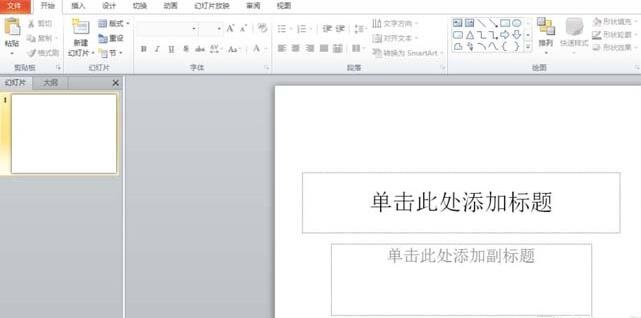
2、选择设置背景格式
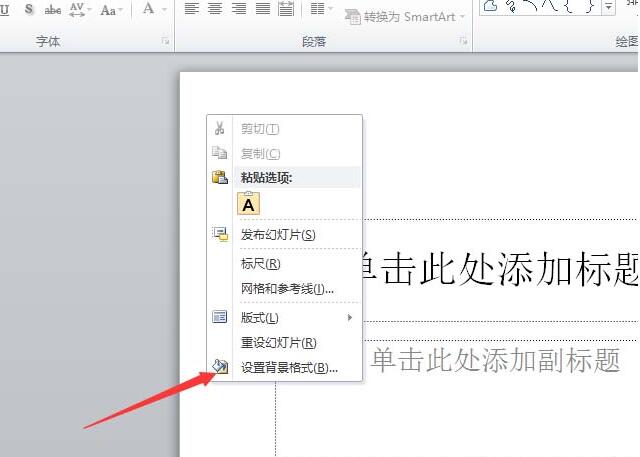
3、在填充页面,点击选择图片或纹理填充
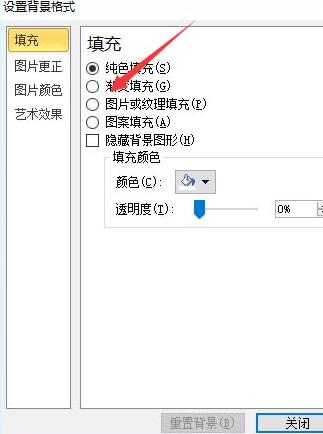
4、然后假如想选择电脑本地的图片设为PPT背景图片,点击选择插入至,然后选择我们要设为背景的图片,
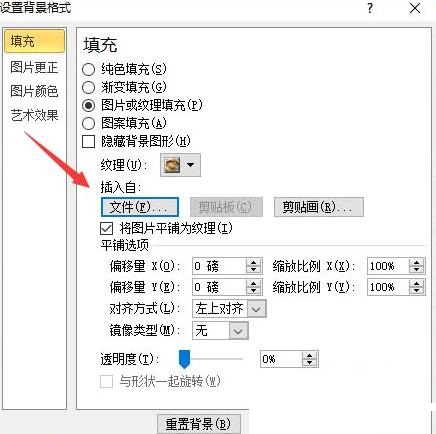
5、假如想要所有的PPT页面都使用这个背景图片,点击全部应用即可
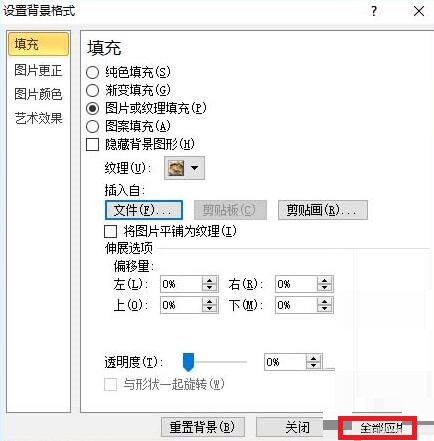
6、如图所示,就成功设置好PPT的背景图片了。
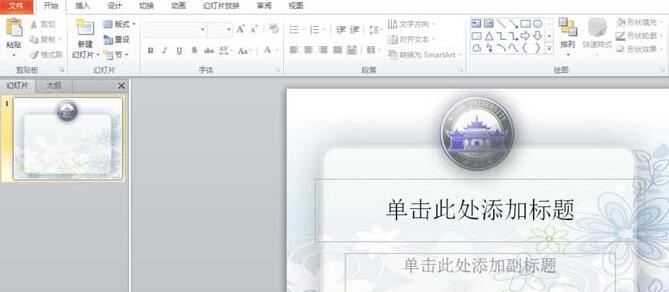
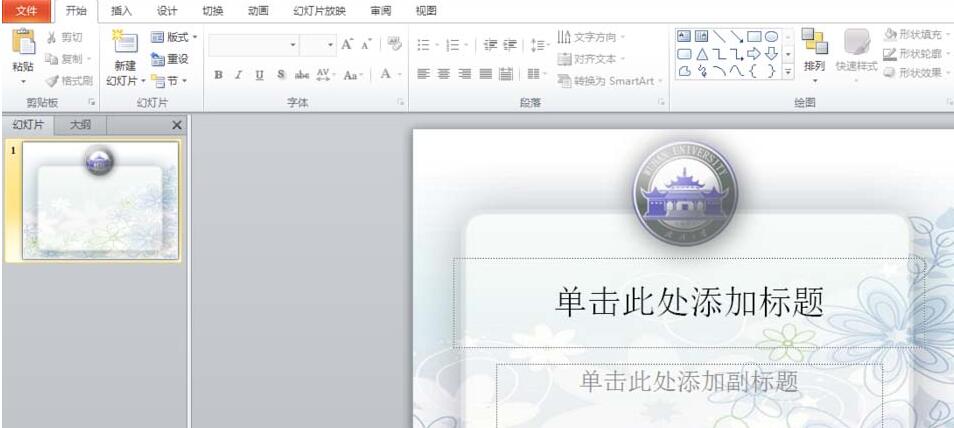
以上这里为各位分享了PPT文件制作一个素雅的背景图片的图文教程。有需要的朋友赶快来看看本篇文章吧。











